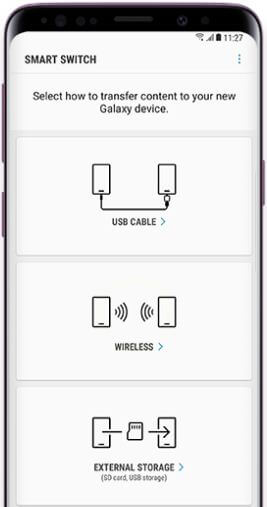Hvordan overføre bilder og videoer fra Galaxy S9 til MAC
Det er flere måter å overføre bilder ogvideoer fra Galaxy S9 til MAC-enheter. En av de enkleste metodene er å laste ned og installere Android-filoverføringsappen på din MAC. Det vil være nyttig å enkelt overføre bilder og videoer fra Samsung S9 til PC eller MAC. Vi diskuterte allerede om importere musikk fra MAC til Galaxy S9 & S9 plus Oreo.
Du kan enkelt overføre bilder enkeltvis eller alle bilder samtidig fra Samsung S9 til datamaskin eller MAC enheter.Bruk også tredjepartsprogramvare for å overføre data som bilder, videoer, meldinger, kontakter, apper og mer fra Galaxy S9 til MAC eller bærbar PC. Følg nedenfor gitte metoder for å overføre bilder og videoer fra Galaxy S9 til MAC.
Ikke gå glipp av dette:
Hvordan overføre filer mellom Android-telefonen til PC ved hjelp av Dropbox
Hvordan overføre data fra Android til iPhone X / 8 ved hjelp av Xender
Løs feiloverføringsdata android til Samsung S9 / S8
Hvordan overføre bilder og videoer fra Galaxy S9 til MAC eller PC

Sjekk ut nedenfor gitte to metoder for å overføre bilder fra Galaxy S9 og S9 pluss til MAC eller PC.
1St. Metode: Overfør bilder og videoer fra S9 / S9 Plus til MAC ved hjelp av Android-filoverføring
Trinn 1: Last ned android filoverføring programvare på din Mac
Steg 2: Koble Galaxy S9 & S9 plus til MAC ved hjelp av USB-kabel
Trinn 3: Åpen android filoverføring i MAC-en din under applikasjoner
Trinn 4: Trykk på DCIM mappen og åpne Kamera mappe
Du kan se alle bilder og videolister.
Trinn 5: Velg bilder og videoer du vil overføre
Trinn 6: Dra de valgte bildene og videoene og miste inn i MAC-mappen du vil flytte
2nd Metode: Overfør bilder og videoer fra Galaxy S9 til MAC ved hjelp av Dr.Fone-programvaren
Denne Dr.Fone-programvaren er nyttig for å overføre filer mellom S9 til MAC / PC, inkludert bilder, videoer, kontakter, meldinger, apper, musikk og mer.
Trinn 1: Last ned og installer Dr.Fone programvare som er kompatibel med din MAC eller PC
Steg 2: Koble din Galaxy S9 til USB-kabel
Trinn 3: Åpen Dr.Fone programvare på enhetene dine og finn enheten
Trinn 4: Trykk på Overføre
Trinn 5: Plukke ut Overfør enhetsbilder til PC / MAC
Trinn 6: Plukke ut bilder og videoer du vil overføre mellom S9 til MAC / PC
Trinn 7: Trykk på Eksporter til MAC / PC
Trinn 8: Trykk på OK
Nå utvalgte filer overføres fra Samsung Galaxy S9 og Galaxy S9 pluss til MAC eller stasjonær PC.
Og det er alt. Vi håper dette gjør det klart hvordan du overfører bilder og videoer fra Galaxy S9 til MAC. Har du noen andre tips? Del med oss i kommentarfeltet nedenfor.